- Mwandishi Abigail Brown [email protected].
- Public 2023-12-17 07:02.
- Mwisho uliobadilishwa 2025-01-24 12:25.
Ingawa Windows 10 imekuwapo tangu 2015, kuna vipengele vingi ambavyo huenda hujui kuvihusu. Hapa kuna vidokezo na mbinu za Windows 10 za kukusaidia kunufaika zaidi na Mfumo wako wa Uendeshaji.
Maelezo katika makala haya yanatumika kwa vifaa vyote vinavyotumia mfumo wa uendeshaji wa Windows 10.
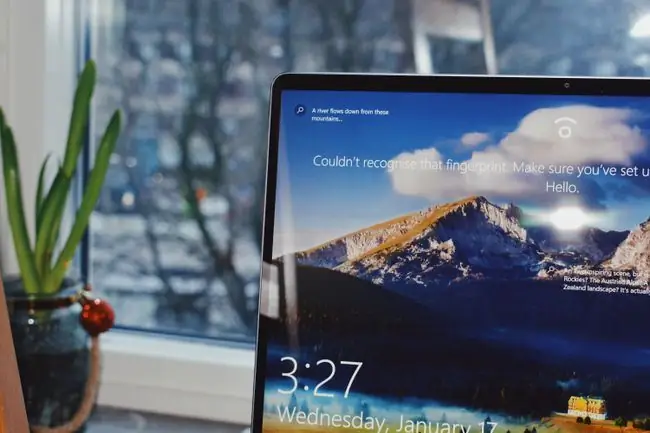
Linda Kompyuta yako kwa Windows Hello
Windows Hello ni mfumo wa usalama wa kibayometriki unaopatikana katika Windows 10. Unaweza kuchanganua uso, iris, au alama ya kidole ili kuingia katika Windows 10. Ili kusanidi Windows Hello:
-
Chagua aikoni ya Windows, kisha uchague gia ili kufungua Mipangilio yako ya Windows.

Image -
Chagua Akaunti.

Image -
Chagua Chaguo za Kuingia.

Image -
Chagua chaguo la Kuingia chini ya Windows Hello.
Siyo kompyuta zote za Windows 10 zinazotumia utambuzi wa uso na vidole. Ikiwa yako haifanyi hivyo, basi huwezi kutumia Windows Hello.

Image
Fikia Menyu ya Anza Iliyofichwa
Ukijikuta unakosa menyu ya kawaida ya Windows Start, bofya kulia aikoni ya Windows katika kona ya chini kushoto ya skrini. Menyu itatokea inayoonyesha zana za kawaida za usimamizi, folda na chaguo za kuzima.
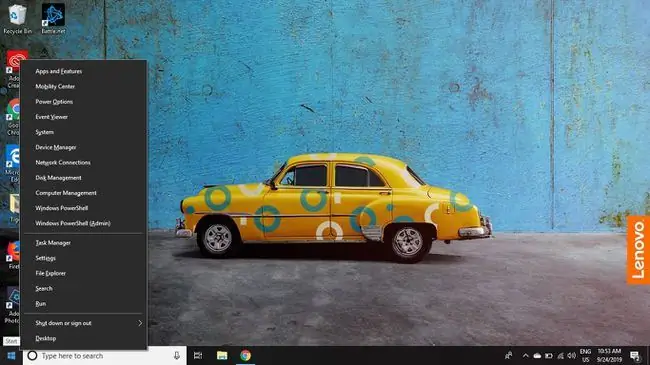
Nakili na Ubandike Ukitumia Ubao Klipu wa Wingu
Windows 10 ina kipengele cha ubao klipu cha wingu kinachokuruhusu kuona historia ya vipengee ulivyonakili. Unaweza hata kubandika vipengee unavyotaka kutumia tena au kukagua zaidi ya mara moja.
Bonyeza Ufunguo wa Windows + V ili kufungua ubao wa kunakili wa wingu. Unaweza kufikia maandishi yaliyonaswa au kunakiliwa, picha, na zaidi kwenye kompyuta yoyote mradi tu umeingia katika akaunti sawa ya Microsoft.
Rekodi Skrini Yako Ukitumia Upau wa Mchezo
Ingawa inakusudiwa kwa wacheza PC kurekodi klipu na picha za skrini za michezo wanapocheza, mtu yeyote anaweza kufaidika na zana hii yenye vipengele vingi katika Windows 10. Bonyeza Windows Key + G kufungua upau wa mchezo wa Windows 10.
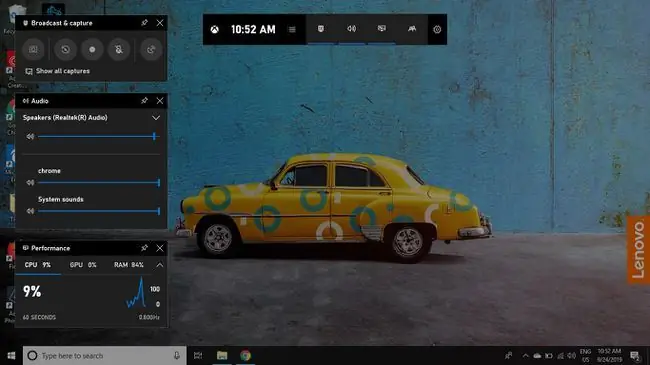
Upau wa mchezo ukiwa wazi, unaweza kutumia njia za mkato zifuatazo:
- Ufunguo wa Windows + alt="Picha" + R: Anza /acha kurekodi.
- Ufunguo wa Windows + alt="Picha" + G: Rekodi sekunde 30 zilizopita.
- Ufunguo wa Windows + alt="Picha" + PrtScn: Chukua picha ya skrini.
Wezesha Ushirikiano wa Karibu
Kushiriki kwa Karibu hukuruhusu kushiriki viungo vya tovuti, picha, hati na zaidi na vifaa vingine vilivyo karibu kwa kutumia Bluetooth au Wi-Fi. Ukishawasha kipengele cha Uhamishaji wa Karibu, unaweza kushiriki chochote kwa kuchagua aikoni ya Shiriki katika Microsoft Edge. Unaweza pia kushiriki picha moja kwa moja kutoka kwa programu ya Picha za Microsoft.
Ni lazima vifaa vyote viwili viwe vinatumika Windows 10 toleo la 1803 au matoleo mapya zaidi na viwashe Bluetooth ili kutumia kipengele cha Uhamishaji wa Karibu.
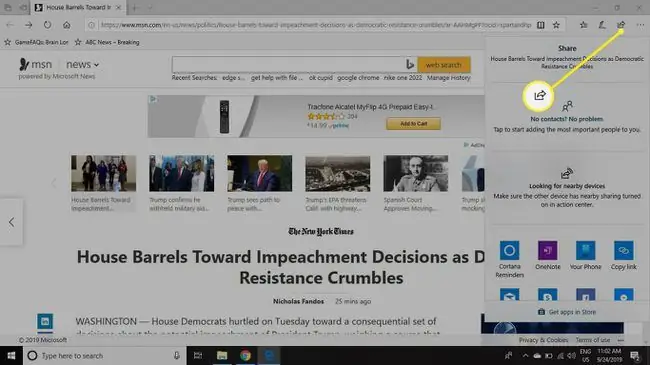
Onyesha Eneo-kazi Lako Haraka
Katika matoleo ya awali ya Windows, kitufe cha Onyesha Eneo-kazi kilipatikana katika kona ya chini kulia ya skrini kando ya saa na tarehe. Sasa, kuna kipengele kinachoitwa Kituo cha Kitendo. Kitufe cha Onyesha Eneo-kazi bado kipo; imepunguzwa sana. Ukibofya sehemu ndogo ya mstatili iliyo upande wa kulia wa Kituo cha Matendo, utapelekwa kwenye eneo-kazi lako.
Aidha, tumia njia ya mkato ya kibodi Ufunguo wa Windows + D ili kwenda kwenye eneo-kazi lako papo hapo.
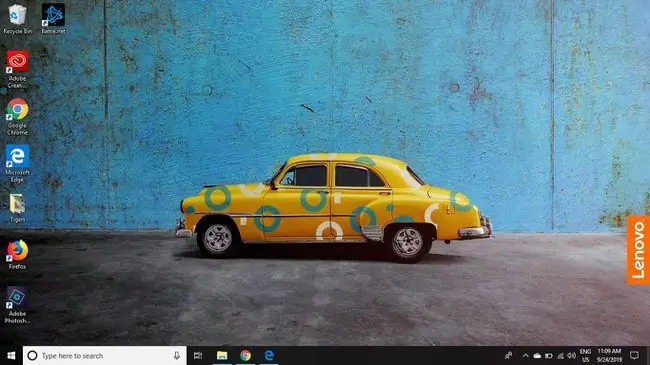
Weka Kufuli Linalobadilika
Kufunga kompyuta yako unapoondoka kunaweza kuwa njia mwafaka ya kulinda faragha yako. Kuna njia chache unazoweza kufunga skrini yako kwenye kompyuta nyingi.
- Bonyeza Ufunguo wa Windows + L.
- Bonyeza Ctrl + alt="Picha" + Futa na uchague Funga.
- Tumia kipengele cha Lock kwenye kiokoa skrini chako.
- Chagua aikoni ya Dirisha, chagua ikoni yako ya mtumiaji, kisha uchague Funga.
Ukiwa na Windows 10, kuna njia moja zaidi ya kufunga kompyuta yako. Kipengele cha Dynamic Lock hukuwezesha kuoanisha Kompyuta yako na simu yako kupitia Bluetooth. Wakati vifaa viwili havipo karibu, skrini ya kompyuta yako itajifunga kiotomatiki. Ili kusanidi Dynamic Lock katika Windows 10:
- Oanisha simu yako na kompyuta yako kwa kutumia Bluetooth.
-
Fungua Mipangilio yako ya Windows na uchague Akaunti..

Image -
Chagua Chaguo za Kuingia.

Image -
Chagua kisanduku cha kuteua cha Ruhusu Windows ifunge kifaa chako kiotomatiki ukiwa haupo chini ya Dynamic Lock..

Image
Lazima ukumbuke kubeba simu yako unapoondoka ili Dynamic Lock ifanye kazi.
Mstari wa Chini
Ingawa ilianzishwa katika Windows 7, Aero Shake ni kipengele kisichojulikana sana ambacho bado kinapatikana katika Windows 10. Ili kutumia Aero Shake, bofya kwenye upau wa kichwa wa dirisha ambao haujakuzwa. Wakati unashikilia kitufe cha kipanya, "itikisa" panya kote. Dirisha zingine zozote zilizo wazi zitapunguzwa. Unaweza kuzihifadhi zote kwa kunyakua na kutikisa dirisha tena.
Modi ya Kusoma ya Microsoft Edge
Hata ukitumia Chrome, Firefox, au kivinjari kingine cha wavuti kama njia yako kuu ya kufikia intaneti, unaweza kutaka kuangalia Microsoft Edge unapojaribu kusoma au kusoma bila kukengeushwa fikira. Mtazamo wa Kusoma wa Microsoft Edge utaondoa mabango, matangazo, na vipengele vya usogezaji vya tovuti, na kugeuza maudhui kuwa umbizo la jarida ambalo ni rahisi machoni pako.
Hali ya Kusoma itafanya kazi kwenye tovuti zinazotumia kipengele hiki pekee.
Gawanya Skrini Yako Ukitumia Snap Assist
Kipengele hiki cha Windows 10 kinaweza kukusaidia kuwa na matokeo zaidi kwa kuunganisha madirisha kwenye kando au pembe za skrini yako bila usumbufu wowote. Unaweza kugawanya skrini yako kwa kupiga madirisha mawili, matatu au manne kwa usawa.
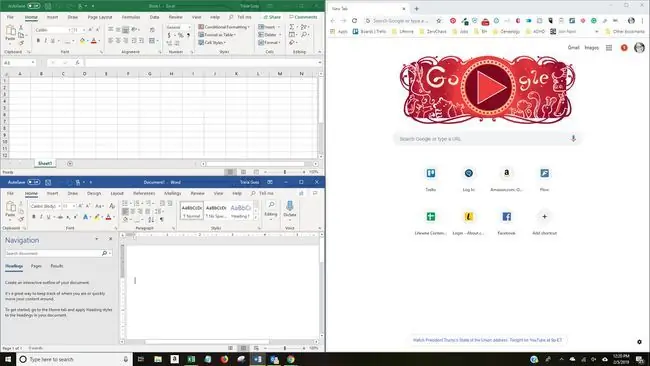
Ongeza Ujuzi wa Cortana
Cortana ndiye mratibu wa kidijitali aliyejengewa ndani ya Windows 10. Ingawa programu ya mratibu pepe inaweza kufanya mambo mengi moja kwa moja, unaweza kuongeza ujuzi zaidi wa Cortana ili kuongeza tija yako:
-
Chapa daftari la Cortana kwenye kisanduku cha kutafutia cha Windows na uchague Fungua Daftari la Cortana.

Image -
Chagua Dhibiti Ujuzi.

Image -
Chagua Gundua Ujuzi Zaidi. Dirisha la kivinjari litafunguliwa lenye ujuzi unaoweza kutafuta, kuvinjari na kuongeza.

Image
Ongeza Anwani kwenye Upau wako wa Shughuli na Watu Wangu
Kipengele cha Watu Wangu katika Windows 10 hukuruhusu kuongeza waasiliani watatu kwenye upau wako wa kazi. Unaweza kuitumia kuwasiliana haraka kupitia Skype au barua pepe. Ili kuanza kutumia Watu Wangu, chagua aikoni ya People kwenye upau wa kazi, chagua Anza, kisha ufuate maagizo yaliyo kwenye skrini.
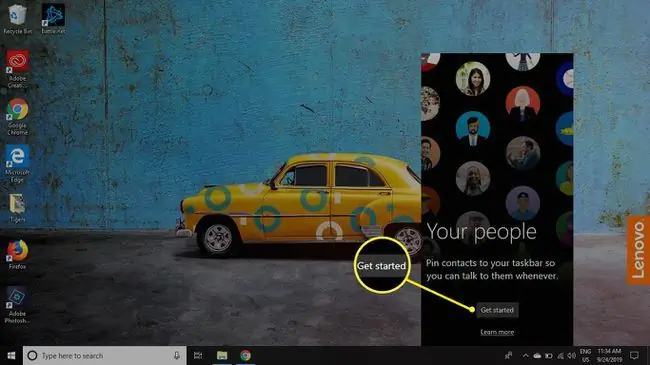
Mwanga wa Usiku
Mwanga wa buluu unaotolewa na vifaa vya kielektroniki unaweza kukuzuia usilale usingizi usiku. Windows 10 ina kipengele cha Mwanga wa Usiku kilichojengewa ndani ambacho hukuwezesha kuratibu nyakati ambapo skrini ya kompyuta yako inabadilika kuwa rangi zenye joto zaidi badala yake.
-
Fungua Mipangilio yako ya Windows na uchague Mfumo..

Image -
Chagua Mipangilio ya Mwangaza wa Usiku chini ya Onyesho.

Image -
Chagua mipangilio unayotaka kutumia chini ya Ratiba.
Chagua Jua Machweo hadi Machweo kwa kipengele cha Mwanga wa Usiku ili kukiwasha kiotomatiki usiku na kukizima asubuhi.

Image - Ukimaliza, unaweza kufunga dirisha na mipangilio itaanza kutumika kiotomatiki kulingana na ratiba uliyoweka.






